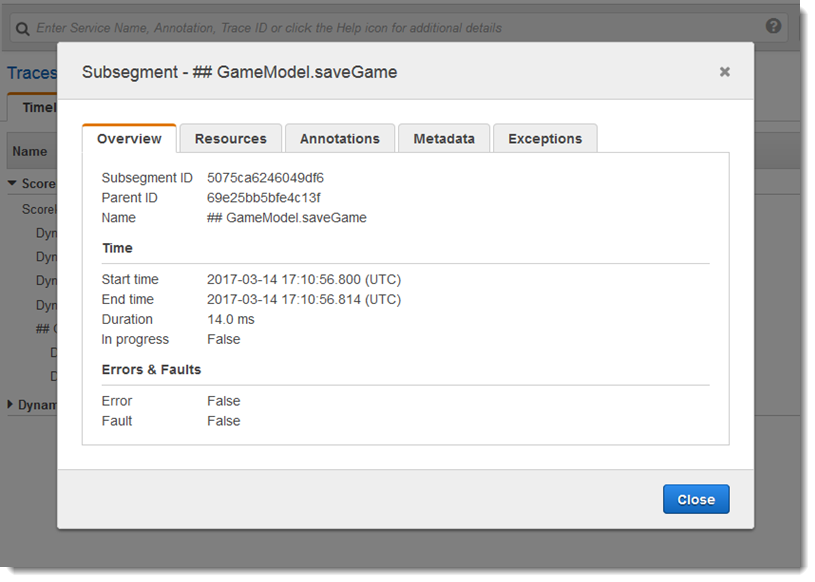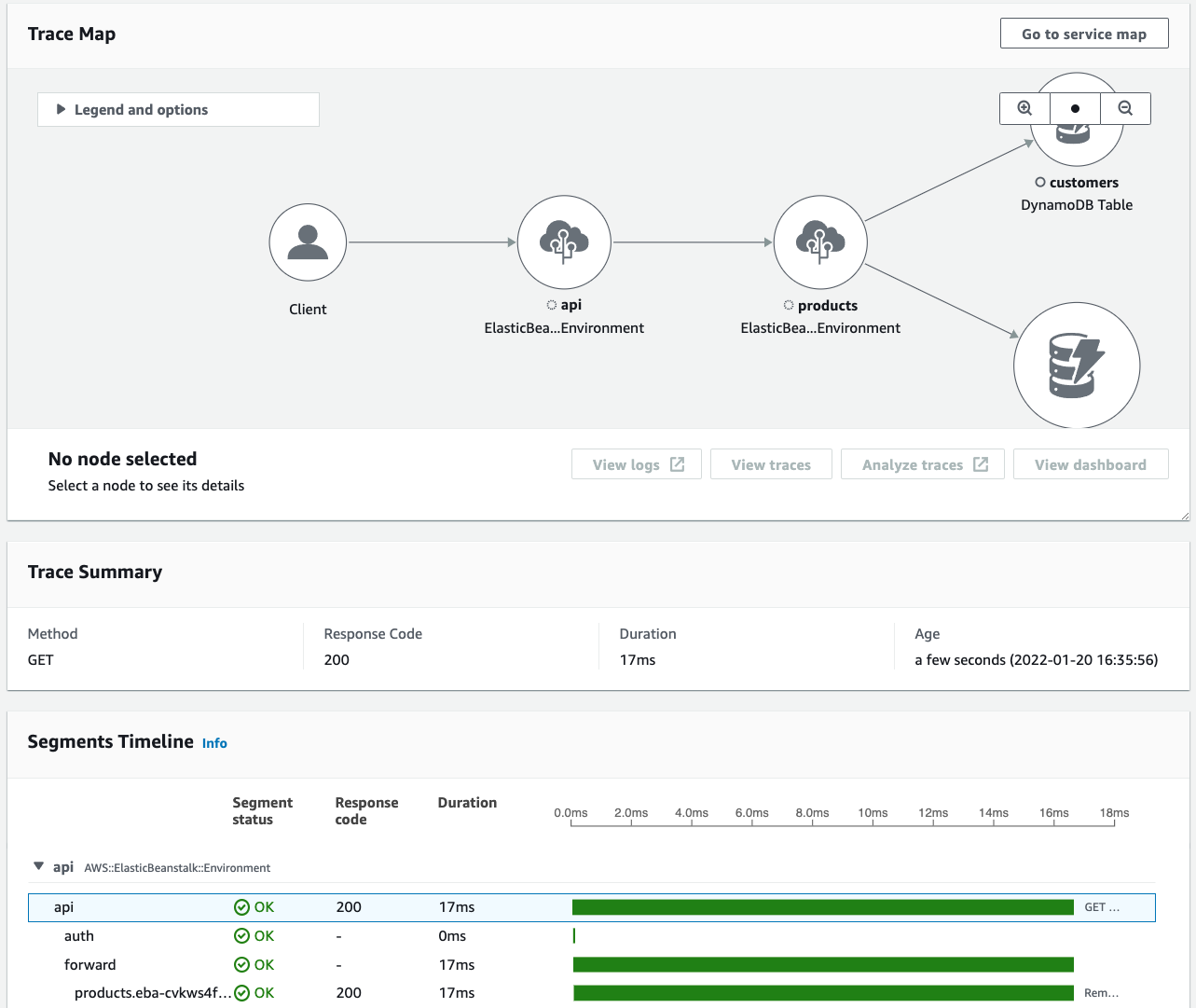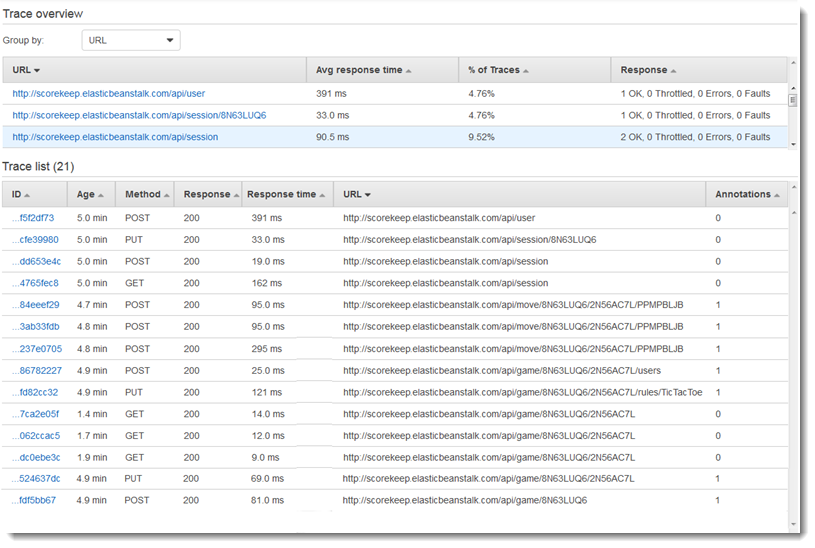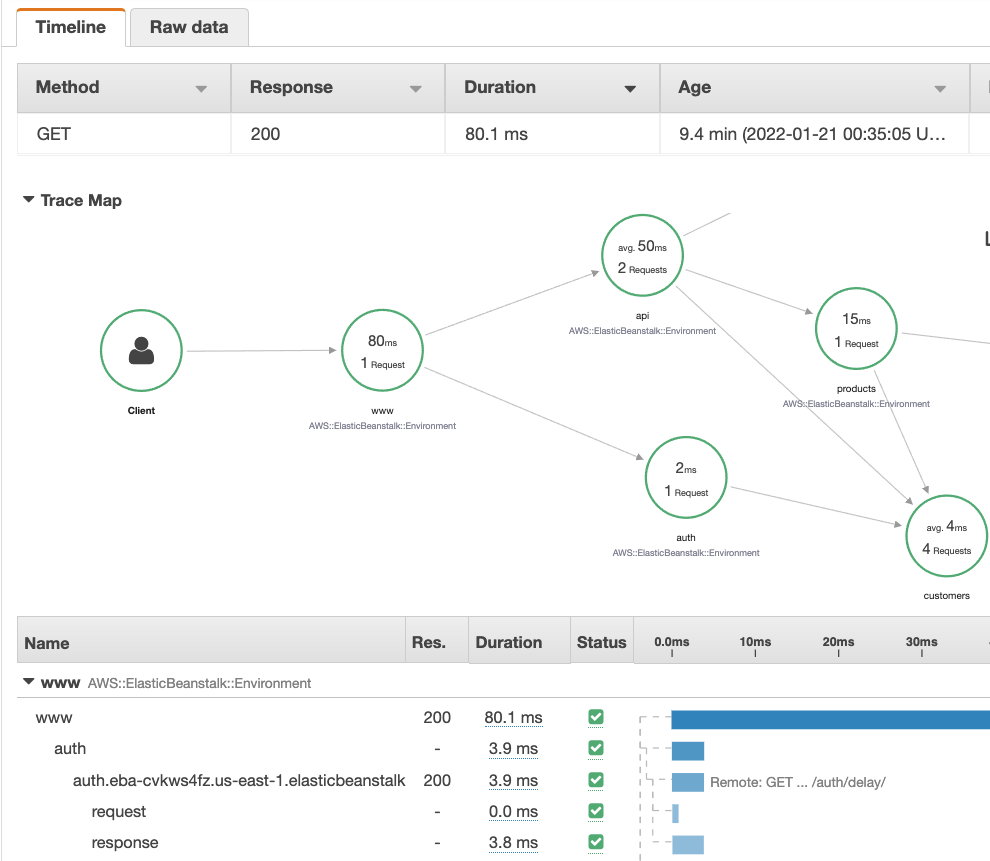Les traductions sont fournies par des outils de traduction automatique. En cas de conflit entre le contenu d'une traduction et celui de la version originale en anglais, la version anglaise prévaudra.
Afficher les traces et les détails des traces
Utilisez la page Traces de la console X-Ray pour rechercher des tracesURL, un code de réponse ou d'autres données dans le résumé des traces. Après avoir sélectionné une trace dans la liste des traces, la page Détails de la trace affiche une carte des nœuds de service associés à la trace sélectionnée et une chronologie des segments de trace.
Affichage des suivis
- CloudWatch console
-
Pour afficher les traces dans la CloudWatch console
Connectez-vous à la CloudWatch console AWS Management Console et ouvrez-la à l'adresse https://console.aws.amazon.com/cloudwatch/.
-
Dans le volet de navigation de gauche, choisissez X-Ray Traces, puis Traces. Vous pouvez filtrer par groupe ou saisir une expression de filtre. Cela filtre les traces affichées dans la section Traces au bas de la page.
Vous pouvez également utiliser la carte des services pour accéder à un nœud de service spécifique, puis afficher les traces. Cela ouvre la page Traces avec une requête déjà appliquée.
-
Affinez votre requête dans la section Affinateurs de requêtes. Pour filtrer les traces en fonction d'un attribut commun, choisissez une option dans la flèche vers le bas à côté de Affiner la requête par. Les options disponibles sont les suivantes :
-
Nœud : filtrez les traces par nœud de service.
-
Ressource ARN : filtrez les traces en fonction d'une ressource associée à une trace. Ces ressources incluent par exemple une instance Amazon Elastic Compute Cloud (AmazonEC2), une AWS Lambda
fonction ou une Amazon DynamoDB table.
-
Utilisateur : filtrez les traces à l'aide d'un ID utilisateur.
-
Message de cause première de l'erreur : filtrez les traces par cause première de l'erreur.
-
URL— Filtrez les traces en URL fonction du chemin utilisé par votre application.
-
HTTPcode d'état — Filtrez les traces en fonction du code de HTTP statut renvoyé par votre application. Vous pouvez spécifier un code de réponse personnalisé ou sélectionner l'une des options suivantes :
-
200— La demande a été acceptée.
-
401— La demande ne comportait pas d'informations d'authentification valides.
-
403— La demande ne comportait pas d'autorisations valides.
-
404— Le serveur n'a pas trouvé la ressource demandée.
-
500— Le serveur a rencontré une situation inattendue et a généré une erreur interne.
Choisissez une ou plusieurs entrées, puis cliquez sur Ajouter à la requête pour les ajouter à l'expression de filtre en haut de la page.
-
Pour rechercher une trace unique, entrez un ID de trace directement dans le champ de requête. Vous pouvez utiliser le format X-Ray ou le format World Wide Web Consortium (W3C). Par exemple, une trace créée à l'aide de AWS Distro pour OpenTelemetry est au format W3C.
Lorsque vous interrogez des traces créées avec un ID de trace au format W3C, la console affiche la trace correspondante au format X-Ray. Par exemple, si vous recherchez 4efaaf4d1e8720b39541901950019ee5 au format W3C, la console affiche l'équivalent de X-Ray :1-4efaaf4d-1e8720b39541901950019ee5.
-
Choisissez Exécuter la requête à tout moment pour afficher une liste des traces correspondantes dans la section Traces au bas de la page.
-
Pour afficher la page des détails du suivi pour un seul suivi, sélectionnez un ID de suivi dans la liste.
L'image suivante montre une carte de trace contenant les nœuds de service associés au tracé et les arêtes entre les nœuds représentant le chemin emprunté par les segments qui composent le tracé. Un résumé de trace suit la carte de trace. Le résumé contient des informations sur un exemple d'GETopération, son code de réponse, la durée d'exécution du suivi et l'âge de la demande. La chronologie des segments suit le résumé du suivi qui indique la durée des segments et sous-segments de suivi.
Si vous avez une application pilotée par des événements qui utilise Amazon et SQS Lambda, vous pouvez voir une vue connectée des traces pour chaque demande dans la carte des traces. Sur la carte, les traces des producteurs de messages sont liées aux traces des AWS Lambda consommateurs et sont affichées sous forme de bord pointillé. Pour plus d'informations sur les applications pilotées par des événements, consultez. Suivi des applications pilotées par des événements
Les pages de détails des traces et des traces prennent également en charge le suivi entre comptes, qui permet de répertorier les traces de plusieurs comptes dans la liste de traces et dans une seule carte de trace.
- X-Ray console
-
Pour afficher les traces dans la console X-Ray
-
Ouvrez la page Traces dans la console X-Ray. Le panneau de présentation des traces affiche une liste de traces regroupées par fonctionnalités communes, notamment les causes profondes des erreurs, les ressources ARN et InstanceId.
-
Pour sélectionner une fonction commune afin d'afficher un ensemble groupé de traces, déployez la flèche vers le bas à côté de Grouper par. L'illustration suivante présente une vue d'ensemble des traces regroupées par type URL deAWS X-Ray exemple d'application, ainsi qu'une liste des traces associées.
-
Choisissez l'ID d'une trace pour l'afficher dans la liste des traces. Vous pouvez également sélectionner Service map dans le volet de navigation pour afficher les traces d'un nœud de service spécifique. Vous pouvez ensuite afficher les traces associées à ce nœud.
L'onglet Chronologie indique le flux de demandes pour le suivi et inclut les éléments suivants :
-
Une carte du chemin pour chaque segment de la trace.
-
Le temps qu'il a fallu au segment pour atteindre un nœud de la carte de trace.
-
Combien de demandes ont été adressées au nœud dans la carte de trace.
L'illustration suivante montre un exemple de carte de suivi associée à une GET demande envoyée à un exemple d'application. Les flèches indiquent le chemin emprunté par chaque segment pour terminer la demande. Les nœuds de service indiquent le nombre de demandes effectuées pendant la GET demande.
Pour plus d'informations sur l'onglet Chronologie, consultez la section Exploration de la chronologie de suivi suivante.
L'onglet Données brutes affiche des informations sur le tracé, ainsi que sur les segments et sous-segments qui le composent, sous JSON forme de format. Ces informations peuvent inclure les éléments suivants :
-
Horodatages
-
Unique IDs
-
Ressources associées au segment ou au sous-segment
-
La source, ou origine, du segment ou du sous-segment
-
Informations supplémentaires sur la demande adressée à votre candidature, telles que la réponse à une HTTP demande
Exploration de la chronologie des traces
La section Chronologie présente une hiérarchie de segments et de sous-segments à côté d'une barre horizontale qui correspond au temps qu'ils ont utilisé pour accomplir leurs tâches. La première entrée de la liste est le segment, qui représente toutes les données enregistrées par le service pour une seule demande. Les sous-segments sont mis en retrait et répertoriés après le segment. Les colonnes contiennent des informations sur chaque segment.
- CloudWatch console
-
Dans la CloudWatch console, la chronologie des segments fournit les informations suivantes :
-
La première colonne : répertorie les segments et sous-segments de la trace sélectionnée.
-
La colonne État du segment : répertorie le résultat du statut de chaque segment et sous-segment.
-
La colonne Code de réponse : répertorie un code d'état de HTTP réponse à une demande de navigateur effectuée par le segment ou le sous-segment, lorsqu'il est disponible.
-
La colonne Durée : indique la durée du segment ou du sous-segment.
-
La colonne Hosted in : répertorie l'espace de noms ou l'environnement dans lequel le segment ou le sous-segment est exécuté, le cas échéant. Pour plus d'informations, voir Dimensions collectées et combinaisons de dimensions.
-
La dernière colonne : affiche des barres horizontales qui correspondent à la durée pendant laquelle le segment ou le sous-segment s'est déroulé, par rapport aux autres segments ou sous-segments de la chronologie.
Pour regrouper la liste des segments et sous-segments par nœud de service, activez l'option Regrouper par nœuds.
- X-Ray console
-
Sur la page des détails de la trace, choisissez l'onglet Chronologie pour voir la chronologie de chaque segment et sous-segment constituant une trace.
Dans la console X-Ray, la chronologie fournit les informations suivantes :
-
La colonne Nom : répertorie les noms des segments et sous-segments de la trace.
-
La colonne Res. : répertorie un code d'état de HTTP réponse à une demande de navigateur effectuée par le segment ou le sous-segment, lorsqu'il est disponible.
-
La colonne Durée : indique la durée du segment ou du sous-segment.
-
La colonne État : répertorie le résultat de l'état du segment ou du sous-segment.
-
La dernière colonne : affiche des barres horizontales qui correspondent à la durée pendant laquelle le segment ou le sous-segment s'est déroulé, par rapport aux autres segments ou sous-segments de la chronologie.
Pour voir les données de trace brutes que la console utilise pour générer la chronologie, choisissez l'onglet Données brutes. Les données brutes vous fournissent des informations sur le tracé, ainsi que sur les segments et sous-segments qui le composent au JSON format. Ces informations peuvent inclure les éléments suivants :
-
Horodatages
-
Unique IDs
-
Ressources associées au segment ou au sous-segment
-
La source, ou origine, du segment ou du sous-segment
-
Informations supplémentaires sur la demande adressée à votre candidature, telles que la réponse à une HTTP demande.
Lorsque vous utilisez un instrument ou AWS SDK un SQL client pour appeler des ressources externes, le X-Ray SDK enregistre automatiquement les sous-segments. HTTP Vous pouvez également utiliser le X-Ray SDK pour enregistrer des sous-segments personnalisés pour n'importe quelle fonction ou bloc de code. Les sous-segments supplémentaires enregistrés alors qu'un sous-segment personnalisé est ouvert deviennent les enfants du sous-segment personnalisé.
Affichage des détails d'un segment
Dans la chronologie du tracé, choisissez le nom d'un segment pour en afficher les détails.
Le panneau Détails du segment affiche les onglets Vue d'ensemble, Ressources, Annotations, Métadonnées, Exceptions et SQLonglets. Les conditions suivantes s'appliquent :
-
L’onglet Overview (Présentation) présente les informations relatives à la demande et à la réponse. Les informations incluent le nom, l'heure de début, l'heure de fin, la durée, la demandeURL, le fonctionnement de la demande, le code de réponse à la demande et les erreurs et défauts éventuels.
-
L'onglet Ressources d'un segment affiche les informations du X-Ray SDK et les AWS ressources qui exécutent votre application. Utilisez les ECS plugins Amazon EC2 ou Amazon pour le X-Ray SDK afin d'enregistrer des informations sur les ressources spécifiques au service. AWS Elastic Beanstalk Pour plus d'informations sur les plug-ins, consultez la section Plug-ins de service dansConfiguration de X-Ray SDK pour Java.
-
Les autres onglets affichent les annotations, les métadonnées et les exceptions enregistrées pour le segment. Les exceptions sont capturées automatiquement lorsqu'elles sont générées à partir d'une demande instrumentée. Les annotations et les métadonnées contiennent des informations supplémentaires que vous enregistrez à l'aide des opérations SDK fournies par le X-Ray. Pour ajouter des annotations ou des métadonnées à vos segments, utilisez le X-RaySDK. Pour plus d'informations, consultez le lien spécifique à la langue répertorié sous Instrumentation de votre application avec. AWS X-Ray SDKs Instrumentation de votre application pour AWS X-Ray
Affichage des détails d'un sous-segment
Dans la chronologie du suivi, choisissez le nom d'un sous-segment pour en afficher les détails :
-
L'onglet Vue d'ensemble contient des informations sur la demande et la réponse. Cela inclut le nom, l'heure de début, l'heure de fin, la durée, la demandeURL, le fonctionnement de la demande, le code de réponse à la demande et les erreurs et défauts éventuels. Pour les sous-segments générés avec des clients instrumentés, l’onglet Overview (Présentation) contient des informations sur la demande et la réponse du point de vue de votre application.
-
L'onglet Ressources d'un sous-segment affiche des informations détaillées sur les AWS
ressources utilisées pour exécuter le sous-segment. Par exemple, l'onglet Ressources peut inclure une AWS Lambda fonctionARN, des informations sur une table DynamoDB, toute opération appelée et un ID de demande.
-
Les autres onglets affichent les annotations, les métadonnées et les exceptions enregistrées sur le sous-segment. Les exceptions sont capturées automatiquement lorsqu'elles sont générées à partir d'une demande instrumentée. Les annotations et les métadonnées contiennent des informations supplémentaires que vous enregistrez à l'aide des opérations SDK fournies par le X-Ray. Utilisez le X-Ray SDK pour ajouter des annotations ou des métadonnées à vos segments. Pour plus d'informations, consultez le lien spécifique à la langue répertorié sous Instrumentation de votre application avec. AWS X-Ray
SDKs Instrumentation de votre application pour AWS X-Ray
Pour les sous-segments personnalisés, l’onglet Overview (Présentation) affiche le nom du sous-segment, que vous pouvez définir pour spécifier la zone de code ou la fonction que celui-ci enregistre. Pour plus d'informations, consultez le lien spécifique à la langue répertorié sous Instrumentation de votre application avec. AWS X-Ray SDKs Génération de sous-segments personnalisés avec le kit SDK X-Ray pour Java
L'image suivante montre l'onglet Vue d'ensemble d'un sous-segment personnalisé. L'aperçu contient l'ID du sous-segment, l'ID parent, le nom, les heures de début et de fin, la durée, le statut et les erreurs ou défauts.
L'onglet Métadonnées d'un sous-segment personnalisé contient des informations au JSON format sur les ressources utilisées par ce sous-segment.